
En este tutorial, le mostraremos cómo instalar Pantheon Desktop en Fedora 35. Para aquellos de ustedes que no lo sabían, Pantheon es el entorno de escritorio predeterminado que se incluye con el sistema operativo elemental. Pantheon está diseñado para ser rápido y fácil de usar con una apariencia muy pulida. El entorno de escritorio Pantheon se inspira en macOS y lo combina con uno de los escritorios más atractivos visualmente y una bonificación para cualquier usuario de macOS que quiera dar el paso a Linux.
Este artículo asume que tiene al menos conocimientos básicos de Linux, sabe cómo usar el shell y, lo que es más importante, aloja su sitio en su propio VPS. La instalación es bastante simple y asume que se están ejecutando en la cuenta raíz, si no, es posible que deba agregar 'sudo ' a los comandos para obtener privilegios de root. Le mostraré la instalación paso a paso del entorno de escritorio Pantheon en un Fedora 35.
Requisitos previos
- Un servidor que ejecuta uno de los siguientes sistemas operativos:Fedora 35.
- Se recomienda que utilice una instalación de sistema operativo nueva para evitar posibles problemas.
- Acceso SSH al servidor (o simplemente abra Terminal si está en una computadora de escritorio).
- Un
non-root sudo usero acceder alroot user. Recomendamos actuar como unnon-root sudo user, sin embargo, puede dañar su sistema si no tiene cuidado al actuar como root.
Instalar Pantheon Desktop en Fedora 35
Paso 1. Antes de continuar, actualice su sistema operativo Fedora para asegurarse de que todos los paquetes existentes estén actualizados. Use este comando para actualizar los paquetes del servidor:
sudo dnf upgrade sudo dnf update sudo dnf install dnf-plugins-core
Paso 2. Instalación de Pantheon Desktop en Fedora 35.
De forma predeterminada, Pantheon Desktop está disponible en el repositorio base de Fedora 35. Ahora ejecute el siguiente comando para instalar Pantheon Desktop Environment en su sistema Fedora:
sudo dnf group install "Pantheon Desktop"
Una vez finalizada la instalación, reinicie su sistema Fedora:
reboot
Paso 3. Acceso al entorno de escritorio Pantheon en Fedora.
Una vez que haya reiniciado su escritorio, espere a que aparezca la pantalla de inicio de sesión y haga clic en el ícono de ajustes para seleccionar Pantheon Desktop Environment:
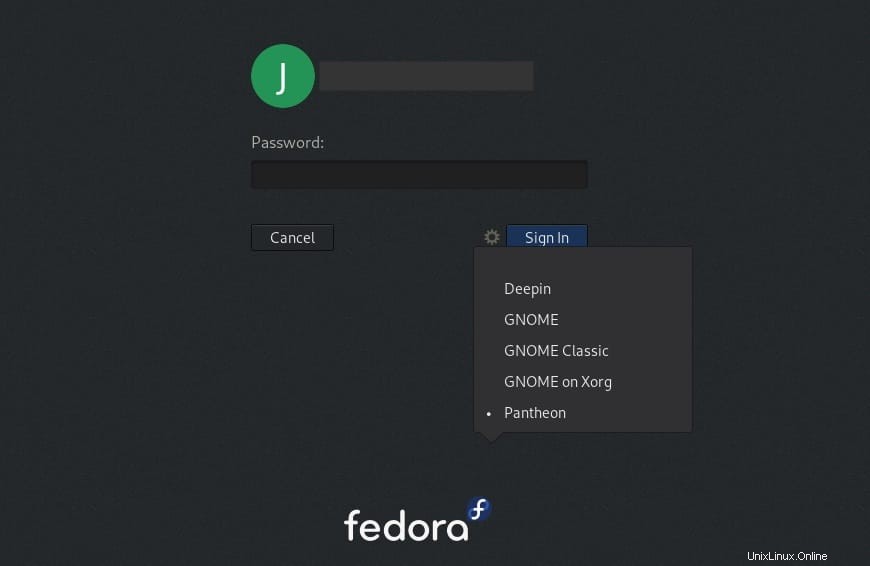
¡Felicitaciones! Ha instalado con éxito Pantheon Desktop. Gracias por usar este tutorial para instalar Pantheon Desktop Environment en su sistema Fedora 35. Para obtener ayuda adicional o información útil, le recomendamos que consulte el Pantheon oficial sitio web.